Über die Schaltfläche Report  kann ein vorbereiteter Report/Bericht (*.rpt) aufgerufen werden.
kann ein vorbereiteter Report/Bericht (*.rpt) aufgerufen werden.
Selektieren Sie vorab ein oder mehrere Flurstücke.
Öffnen Sie die Karteikarte und aktivieren Sie die Schaltfläche Report  .
.
Wählen Sie die gewünschte Reportvorlage aus.
(GeoAS sucht die Dateivorlagen (*.rpt) standardmäßig in folgendem Verzeichnis: GeoAS Installationsverzeichnis\Report\)
Sofern zuvor mehrere Objekte selektiert wurden:
Wählen Sie, ob der Report für die aktuell in der Karteikarte angezeigten Daten erstellt werden soll oder für die komplette Selektionsmenge.
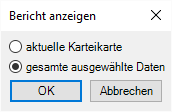
Anschließend wird der Report generiert und angezeigt.
Beispiel 1: ALKIS_Eigentümerliste.rpt
Beispiel 2: ALKIS_Liegenschaftsbuch.rpt
Schaltflächenleiste von Crystal Reports (GeoAS Bericht)

|
Mit dieser Funktion kann der aktuell erzeugte Bericht in ein anderes Datenformat exportiert werden. Folgende Formate/Varianten stehen zur Verfügung:
Zur Dokumentation kann ein Report/Bericht als PDF-Datei exportiert werden. Zur Weiterverarbeitung (z.B. als Datenquelle für Serienbriefe) kann ein Report/Bericht als Excel-Datei exportiert werden. (Wir empfehlen das Format: "Microsoft Excel - Nur Daten *.xls) |
|
Mit dieser Funktion kann der aktuell erzeugte Bericht über den standardmäßigen Drucken-Dialog von Windows ausgedruckt werden. |
|
Mit dieser Funktion kann der aktuell erzeugte Bericht "regeneriert/aufgefrischt" werden. |
|
Mit dieser Funktion wird die erste Seite (eines mehrseitigen Reports) angezeigt. |
|
Mit dieser Funktion wird die vorherige Seite (eines mehrseitigen Reports) angezeigt. |
|
Mit dieser Funktion wird die nächste Seite (eines mehrseitigen Reports) angezeigt. |
|
Mit dieser Funktion wird die letzte Seite (eines mehrseitigen Reports) angezeigt. |
|
Mit dieser Funktion wird eine individuell ausgewählte Seite (eines mehrseitigen Reports) angezeigt. |
|
Mit dieser Funktion wird die aktuelle Ansicht geschlossen. Dieser Schaltfläche wird aktiv, wenn man einen Unterreport in einem neuen Tab öffnet. |
|
Mit dieser Funktion kann nach einem individuell angegebenen Text gesucht werden. |
|
Mit dieser Funktion kann der Report vergrößert/verkleinert dargestellt werden. |
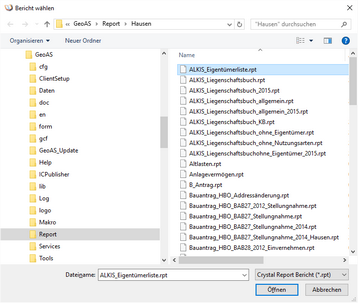
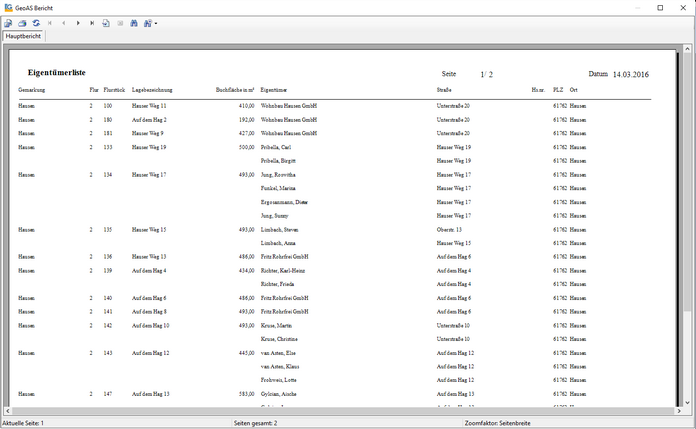
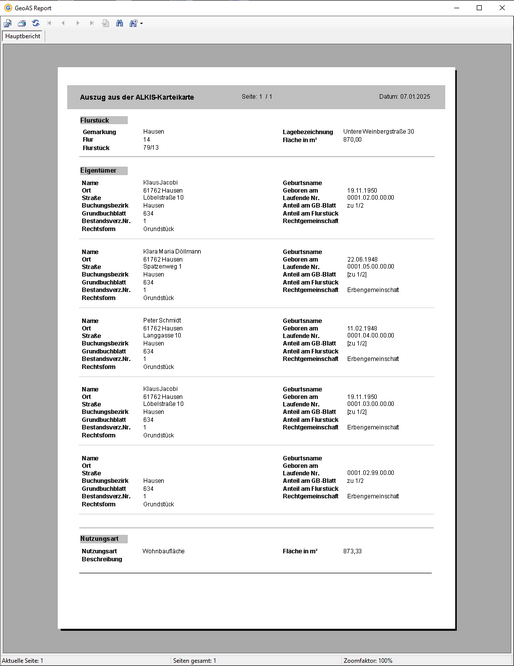
 Bericht exportieren
Bericht exportieren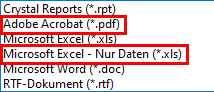
 Bericht drucken
Bericht drucken Regenerieren
Regenerieren Zur ersten Seite gehen
Zur ersten Seite gehen Zur vorherigen Seite gehen
Zur vorherigen Seite gehen Zur nächsten Seite gehen
Zur nächsten Seite gehen Zur letzten Seite gehen
Zur letzten Seite gehen Gehe zu Seite
Gehe zu Seite Aktuelle Ansicht schließen
Aktuelle Ansicht schließen Text suchen
Text suchen Zoom
Zoom